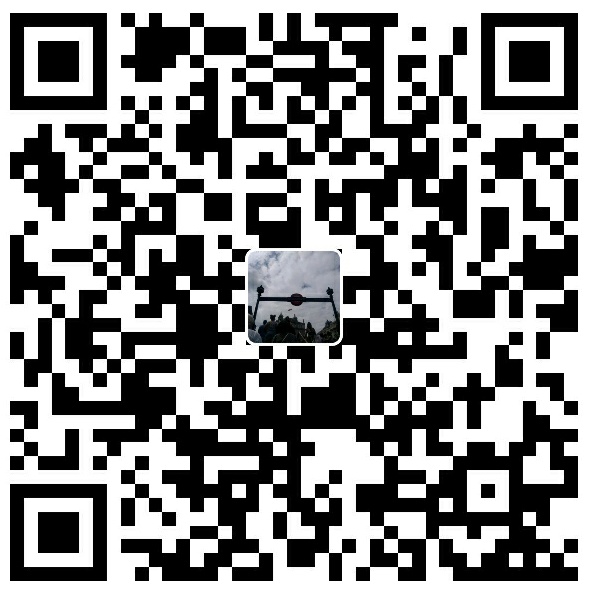有需要上网现查现学的东西。
分页
- 分页是指在web页面有大量数据需要显示,为了阅读方便在每个页页中只显示部分数据。
- 好处:
- 方便阅读
- 减少数据提取量,减轻服务器压力。
- Django提供了Paginator类可以方便的实现分页功能
- Paginator类位于
django.core.paginator模块中。
Paginator对象
-
负责分页数据整体的管理
-
对象的构造方法
- paginator = Paginator(object_list, per_page)
- 参数
- object_list 需要分类数据的对象列表
- per_page 每页数据个数
- 返回值:
- Paginator的对象
-
Paginator属性
- count:需要分类数据的对象总数
- num_pages:分页后的页面总数
- page_range:从1开始的range对象, 用于记录当前面码数
- per_page 每页数据的个数
-
Paginator方法
- page(number)
- 参数 number为页码信息(从1开始)
- 返回当前number页对应的页信息
- 如果提供的页码不存在,抛出InvalidPage异常
- page(number)
-
Paginator异常exception
- InvalidPage:总的异常基类,包含以下两个异常子类
- PageNotAnInteger:当向page()传入一个不是整数的值时抛出
- EmptyPage:当向page()提供一个有效值,但是那个页面上没有任何对象时抛出
- InvalidPage:总的异常基类,包含以下两个异常子类
Page对象
-
负责具体某一页的数据的管理
-
创建对象
Paginator对象的page()方法返回Page对象1
page = paginator.page(页码)
-
Page对象属性
- object_list:当前页上所有数据对象的列表
- number:当前页的序号,从1开始
- paginator:当前page对象相关的Paginator对象
-
Page对象方法
- has_next():如果有下一页返回True
- has_previous():如果有上一页返回True
- has_other_pages():如果有上一页或下一页返回True
- next_page_number():返回下一页的页码,如果下一页不存在,抛出InvalidPage异常
- previous_page_number():返回上一页的页码,如果上一页不存在,抛出InvalidPage异常
- len():返回当前页面对象的个数
-
说明:
- Page 对象是可迭代对象,可以用 for 语句来 访问当前页面中的每个对象
-
参考文档 https://docs.djangoproject.com/en/2.2/topics/pagination/
-
分页示例:
- 视图函数
1
2
3
4
5
6
7from django.core.paginator import Paginator
def book(request):
bks = Book.objects.all()
paginator = Paginator(bks, 10)
cur_page = request.GET.get('page', 1) # 得到默认的当前页
page = paginator.page(cur_page)
return render(request, 'bookstore/book.html', locals()) -
模板设计
1
2
3
4
5
6
7
8
9
10
11
12
13
14
15
16
17
18
19
20
21
22
23
24
25
26
27
28
29
30<html>
<head>
<title>分页显示</title>
</head>
<body>
{% for b in page %}
<div>{{ b.title }}</div>
{% endfor %}
{% if page.has_previous %}
<a href="{% url 'book' %}?page={{ page.previous_page_number }}">上一页</a>
{% else %}
上一页
{% endif %}
{% for p in paginator.page_range %}
{% if p == page.number %}
{{ p }}
{% else %}
<a href="{% url 'book' %}?page={{ p }}">{{ p }}</a>
{% endif %}
{% endfor %}
{% if page.has_next %}
<a href="{% url 'book' %}?page={{ page.next_page_number }}">下一页</a>
{% else %}
下一页
{% endif %}
</body>
</html>
文件下载
Django可直接在视图函数中生成csv文件 并响应给浏览器
1 | import csv |
- 响应获得一个特殊的MIME类型text / csv。这告诉浏览器该文档是CSV文件,而不是HTML文件
- 响应会获得一个额外的
Content-Disposition标头,其中包含CSV文件的名称。它将被浏览器用于“另存为…”对话框 - 对于CSV文件中的每一行,调用
writer.writerow,传递一个可迭代对象,如列表或元组。
文件上传
-
文件上传必须为POST提交方式
-
表单
<form>中文件上传时必须有带有enctype="multipart/form-data"时才会包含文件内容数据。 -
表单中用
<input type="file" name="xxx">标签上传文件- 名字
xxx对应request.FILES['xxx']对应的内存缓冲文件流对象。可通能过request.FILES['xxx']返回的对象获取上传文件数据 file=request.FILES['xxx']file 绑定文件流对象,可以通过文件流对象的如下信息获取文件数据
file.name文件名
file.file文件的字节流数据
- 名字
-
上传文件的表单书写方式
1
2
3
4
5
6
7
8
9
10
11
12
13
14<!-- file: index/templates/index/upload.html -->
<html>
<head>
<meta charset="utf-8">
<title>文件上传</title>
</head>
<body>
<h3>上传文件</h3>
<form method="post" action="/test_upload" enctype="multipart/form-data">
<input type="file" name="myfile"/><br>
<input type="submit" value="上传">
</form>
</body>
</html> -
在
setting.py中设置MEDIA相关配置;Django把用户上传的文件,统称为media资源1
2
3# file : settings.py
MEDIA_URL = '/media/'
MEDIA_ROOT = os.path.join(BASE_DIR, 'media') -
在当前项目文件夹下创建
media文件夹1
mkdir media
-
上传文件的视图处理函数 方案1 传统写入
1
2
3
4
5
6
7
8
9
10
11
12
13
14
15
16
17
18
19# file views.py
from django.http import HttpResponse
from django.conf import settings
from django.views.decorators.csrf import csrf_exempt
import os
def upload_view(request):
if request.method == 'GET':
return render(request, 'test_upload.html')
elif request.method == "POST":
a_file = request.FILES['myfile']
print("上传文件名是:", a_file.name)
filename =os.path.join(settings.MEDIA_ROOT, a_file.name)
with open(filename, 'wb') as f:
data = a_file.file.read()
f.write(data)
return HttpResponse("接收文件:" + a_file.name + "成功")
-
上传文件的视图处理函数 方案2 借助orm
1
2
3
4
5
6
7
8
9
10
11
12
13
14
15
16
17
18
19
20
21
22#test_upload/models.py
from django.db import models
# Create your models here.
class Content(models.Model):
desc = models.CharField(max_length=100)
myfile = models.FileField(upload_to='myfiles')
#test_upload/views.py
from test_upload.models import *
from django.views.decorators.csrf import csrf_exempt
def upload_view_dj(request):
if request.method == 'GET':
return render(request, 'test_upload.html')
elif request.method == 'POST':
title = request.POST['title']
a_file = request.FILES['myfile']
Content.objects.create(desc=title,myfile=a_file)
return HttpResponse('----upload is ok-----') -
若要在浏览器中访问 上传的资源,runserver环境下,需要在项目得主路由下添加media路由的绑定
1
2
3from django.conf import settings
from django.conf.urls.static import static
urlpatterns += static(settings.MEDIA_URL, document_root=settings.MEDIA_ROOT)浏览器可以访问 http://127.0.0.1:8000/media/xxxx
Django中的用户认证 (使用Django认证系统)
-
Django带有一个用户认证系统。 它处理用户账号、组、权限以及基于cookie的用户会话。
-
作用:
- 添加普通用户和超级用户
- 修改密码
-
文档参见
-
User模型类
-
位置:
from django.contrib.auth.models import User -
默认user的基本属性有:
属性名 类型 是否必选 username 用户名 是 password 密码 是 email 邮箱 可选 first_name 名 last_name 姓 is_superuser 是否是管理员帐号(/admin) is_staff 是否可以访问admin管理界面 is_active 是否是活跃用户,默认True。一般不删除用户,而是将用户的is_active设为False。 last_login 上一次的登录时间 date_joined 用户创建的时间
-
auth基本模型操作:
- 创建用户
- 创建普通用户create_user
1
2
3from django.contrib.auth.models import User
user = User.objects.create_user(username='用户名', password='密码', email='邮箱',...) - 创建超级用户create_superuser
1
2from django.contrib.auth.models import User
user = User.objects.create_superuser(username='用户名', password='密码', email='邮箱',...)
- 创建普通用户create_user
- 删除用户
1
2
3
4
5
6
7
8
9from django.contrib.auth.models import User
try:
user = User.objects.get(username='用户名')
user.is_active = False # 记当前用户无效
user.save()
print("删除普通用户成功!")
except:
print("删除普通用户失败") - 修改密码set_password
1
2
3
4
5
6
7
8from django.contrib.auth.models import User
try:
user = User.objects.get(username='xiaonao')
user.set_password('654321')
user.save()
return HttpResponse("修改密码成功!")
except:
return HttpResponse("修改密码失败!") - 检查密码是否正确check_password
1
2
3
4
5
6
7
8
9from django.contrib.auth.models import User
try:
user = User.objects.get(username='xiaonao')
if user.check_password('654321'): # 成功返回True,失败返回False
return HttpResponse("密码正确")
else:
return HttpResponse("密码错误")
except:
return HttpResponse("没有此用户!")
auth扩展字段
如果需要在默认auth表上扩展新的字段,如phone
- 添加新的应用
- 定义模型类 继承 AbstractUser
- settings.py中 指明 AUTH_USER_MODEL = ‘应用名.类名’
1 | #models.py案例 |
电子邮件发送
- 利用QQ邮箱发送电子邮件
- django.core.mail 子包封装了 电子邮件的自动发送SMTP协议
- 前其准备:
- 申请QQ号
- 用QQ号登陆QQ邮箱并修改设置
- 用申请到的QQ号和密码登陆到 https://mail.qq.com/
- 修改
QQ邮箱->设置->帐户->“POP3/IMAP......服务”
- 设置Django服务器端的,用简单邮件传输协议SMTP(Simple Mail Transfer Protocol) 发送电子邮件
settings.py设置
1 | # 发送邮件设置 |
视图函数中
1 | from django.core import mail |
项目部署
- 项目部署是指在软件开发完毕后,将开发机器上运行的开发板软件实际安装到服务器上进行长期运行
- 部署要分以下几个步骤进行
-
在安装机器上安装和配置同版本的环境
-
django 项目迁移
$ sudo scp 当前项目源代码 远程主机地址和文件夹
1
2sudo scp /home/tarena/django/mysite1 root@88.77.66.55:/home/root/xxx
请输入root密码: -
用 uwsgi 替代
python3 manage.py runserver方法启动服务器 -
配置 nginx 反向代理服务器
-
用nginx 配置静态文件路径,解决静态路径问题
-
uWSGI 网关接口配置 (ubuntu 18.04 配置)
-
WSGI (Web Server Gateway Interface)Web服务器网关接口,是Python应用程序或框架和Web服务器之间的一种接口,被广泛使用
-
使用
python manage.py runserver通常只在开发和测试环境中使用。 -
当开发结束后,完善的项目代码需要在一个高效稳定的环境中运行,这时可以使用WSGI
-
uWSGI是WSGI的一种, 它实现了 http协议 WSGI协议 以及 uwsgi协议
-
安装uWSGI
-
终端输入如下命令
1
sudo pip3 install uwsgi==2.0.18 -i https://pypi.tuna.tsinghua.edu.cn/simple/
-
检查是否安装成功
1
2
3sudo pip3 freeze|grep -i 'uwsgi'
如果成功安装,则会输出
uWSGI==2.0.18
-
-
配置uWSGI
-
添加配置文件
项目同名文件夹/uwsgi.ini- 如: mysite1/mysite1/uwsgi.ini
1
2
3
4
5
6
7
8
9
10
11
12
13
14
15
16
17
18
19[uwsgi]
# 套接字方式的 IP地址:端口号
# socket=127.0.0.1:8000
# Http通信方式的 IP地址:端口号
http=127.0.0.1:8000
# 项目当前工作目录
chdir=/home/tarena/.../my_project 这里需要换为项目文件夹的绝对路径
# 项目中wsgi.py文件的目录,相对于当前工作目录
wsgi-file=my_project/wsgi.py
# 进程个数
process=4
# 每个进程的线程个数
threads=2
# 服务的pid记录文件
pidfile=uwsgi.pid
# 服务的目志文件位置
daemonize=uwsgi.log
# 开启主进程管理模式
master=true -
修改settings.py将 DEBUG=True 改为DEBUG=False
-
修改settings.py 将ALLOWED_HOSTS = [] 改为ALLOWED_HOSTS = [‘网站域名’] 或者 [‘服务监听的ip地址’]
-
-
uWSGI的运行管理
-
启动 uwsgi
1
2进入到项目同名文件夹下 【即settings.py所在目录】
sudo uwsgi --ini uwsgi.ini -
停止 uwsgi
1
2进入到项目同名文件夹下 【即settings.py所在目录】
sudo uwsgi --stop uwsgi.pid -
说明:
-
当uwsgi 启动后,当前django项目的程序已变成后台守护进程,在关闭当前终端时此进程也不会停止。
-
若执行 stop 操作失败,则需要执行如下操作杀死进程
1
2
3
4
5
6ps aux|grep 'uwsgi' -> 查看uwsgi进程
tarena 103408 0.0 0.9 137172 39984 ? S 10:02 0:01 uwsgi --ini uwsgi.ini
tarena 103410 0.0 0.9 436200 38552 ? Sl 10:02 0:00 uwsgi --ini uwsgi.ini
ps -ef | grep 'uwsgi' | grep -v grep | awk '{print $2}' | xargs sudo kill -9
-
-
-
测试:
- 在浏览器端输入http://127.0.0.1:8000 进行测试
- 注意,此时端口号为8000
nginx 及反向代理配置
-
Nginx是轻量级的高性能Web服务器,提供了诸如HTTP代理和反向代理、负载均衡、缓存等一系列重要特性,在实践之中使用广泛。
-
C语言编写,执行效率高
-
nginx 作用
- 负载均衡, 多台服务器轮流处理请求
- 反向代理
-
原理:
-
客户端请求nginx,再由nginx 将请求转发 uWSGI 运行的django
-
ubuntu 下 nginx 安装
$ sudo apt install nginx1
2
3vim /etc/apt/sources.list
更改国内源
sudo apt-get update -
nginx 配置
- 修改nginx 的配置文件 /etc/nginx/sites-enabled/default
1
2
3
4
5
6
7
8
9# 在server节点下添加新的location项,指向uwsgi的ip与端口。
server {
...
location / {
uwsgi_pass 127.0.0.1:8000; # 重定向到127.0.0.1的8000端口
include /etc/nginx/uwsgi_params; # 将所有的参数转到uwsgi下
}
...
} -
nginx服务控制
1
2
3sudo /etc/init.d/nginx start|stop|restart|status
或
sudo service nginx start|stop|restart|status通过 start,stop,restart,status 可能实现nginx服务的启动、停止、重启、操作
-
修改uWSGI配置
- 修改
项目同名文件夹/uwsgi.ini下的Http通信方式改为socket通信方式
1
2
3
4
5[uwsgi]
# 去掉如下
# http=127.0.0.1:8000
# 改为
socket=127.0.0.1:8000- 重启uWSGI服务
1
2
3进入到 项目同名文件夹下
sudo uwsgi --stop uwsgi.pid
sudo uwsgi --ini uwsgi.ini- 测试:
-
在浏览器端输入http://127.0.0.1 进行测试
-
注意 :
1,此时端口号为80(nginx默认值)
2,Django中有任何修改 需要重启 uwsgi , 否则修改不生效
-
- 修改
nginx 配置静态文件路径
-
创建新路径-主要存放Django所有静态文件 如: /home/tarena/项目名_static/
-
在Django settings.py 中添加新配置
1
2STATIC_ROOT = '/home/tarena/项目名_static/static
#注意 此配置路径为 存放所有正式环境中需要的静态文件 -
进入项目,执行 python3 manage.py collectstatic 。执行该命令后,Django将项目重所有静态文件 复制到 STATIC_ROOT 中 ,包括Django内建的静态文件【如admin后台的样式】
-
Nginx配置中添加新配置
1
2
3
4
5
6
7
8
9
10# file : /etc/nginx/sites-enabled/default
# 新添加location /static 路由配置,重定向到指定的 第一步创建的路径即可
server {
...
location /static {
# root 第一步创建文件夹的绝对路径,如:
root /home/tarena/项目名_static;
}
...
}
404/500 界面
- 在模板文件夹内添加 404.html 模版,当视图触发Http404 异常时将会被显示
- 404.html 仅在发布版中(即setting.py 中的 DEBUG=False时) 才起作用
- 当向应处理函数触发Http404异常时就会跳转到404界面
1 | from django.http import Http404 |
邮件告警
-
当正式服务器上代码运行有报错时,可将错误追溯信息发至指定的邮箱
-
配置如下 settings.py中
1
2
3
4
5
6
7
8
9
10
11
12#在基础邮件配置之后 添加如下
#关闭调试模式
DEBUG = False
#错误报告接收方
ADMINS = [('guoxiaonao', 'xxxx@example.com'), ('wanglaoshi', 'xxxx@example.com')]
#发送错误报告方,默认为 root@localhost账户,多数邮件服务器会拒绝
SERVER_EMAIL = 'email配置中的邮箱' -
过滤敏感信息
报错邮件中会显示一些错误的追踪,这些错误追踪中会出现如 password等敏感信息,Django已经将配置文件中的敏感信息 过滤修改为 多个星号,但是用户自定义的视图函数需要用户手动过滤敏感信息
1,视图函数中的局部变量
1 | from django.views.decorators.debug import sensitive_variables |
2,POST提交中的数据
1 | from django.views.decorators.debug import sensitive_post_parameters |